昨日、トヨタ自動車(7203)からお手紙が、、、
TOYOTA Wallet(トヨタウォレット)!?
2025年から導入された株主優待制度で、
トヨタが提供する電子決済サービスに 3,000円分がチャージされる というもの。
完全に忘れていた。
株主総会の招集通知と一緒に入っていた案内を、、、
そういえば、「文字が小さいし、設定も面倒そう…」と放置てたわ。
でも、このままではまた受け取らずに終わってしまいそうなので、重い腰を上げて、トヨタ自動車2025年度株主優待の特典「TOYOTA Wallet残高」受け取りにチャレンジ!
手続き完了まで、かかった時間2時間!
同じように困っているがスムーズに受け取りができるように、TOYOTA Wallet 登録・受取手続き方法まとめました。
工程がたくさんあるので、一気にやらず、分けてやるのがポイントです!
2025年度株主優待「TOYOTA Wallet残高」概要
2025年から新しく導入された株主優待は、トヨタが提供する電子決済アプリ「TOYOTA Wallet」へ残高をチャージしてもらえる制度です。
- 対象:トヨタ自動車の株を100株以上保有している株主
- 内容:保有株数と保有年数に応じて「残高(チャージ)」が進呈される
- 利用方法:全国のQUICPay加盟店などで普通の電子マネーと同じように利用可能
- 受け取り方:株主専用サイトで発行される特典コードを「TOYOTA Wallet」アプリに入力
👉 現金や商品券ではなく、**「アプリにチャージされるデジタル優待」**がポイントです。
株主優待の金額(TOYOTA Wallet残高)
| 保有株式数 | 継続保有期間 | 進呈残高(TOYOTA Wallet) |
|---|---|---|
| 1,000株以上 | 5年以上 | 30,000円分 |
| 100株以上 | 3年以上 | 3,000円分 |
| 1年以上~3年未満 | 1,000円分 | |
| 1年未満 | 500円分 |
受け取り方法
- スマートフォンアプリ「TOYOTA Wallet」 が必要。
- タッチ決済対応のスマホ必須。
- Androidの場合:Google Wallet対応
- iPhoneの場合:Apple Wallet対応
※スマホを持っていない場合は、ご家族などの端末で代理受け取り可能。
ただし パソコンやガラケーでは受け取り不可。←ここがハードル高く離脱ポイント
順番にわかりやすく説明しますね!
TOYOTA Wallet登録・受け取り手順
Step1 株主専用サイトを開く
まず、同封にある「株主関係書類送付のご案内」右下にある株主番号を確認します。
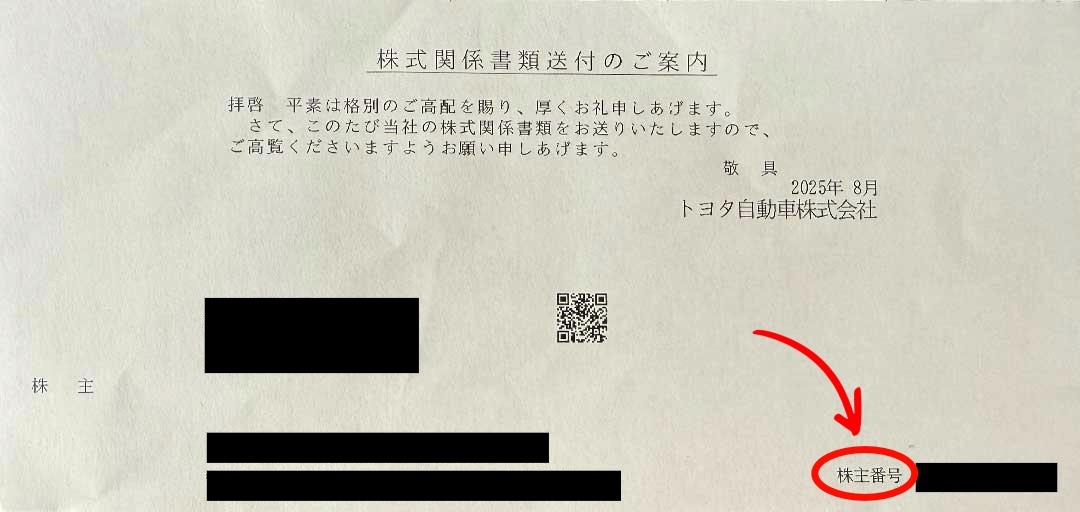
次に「TOYOTA Wallet残高お受け取り方法のご案内」2ページ目にあるQRコードを読み込みます。
※手順1株主様専用サイトでのお手続きと書いてある箇所の右下のQRコードです。

iPhoneの場合
- ホーム画面から「カメラ」アプリを開く
- QRコードを枠内に収める
- 画面上部に「リンクを開く」通知が出るのでタップ
- Safariが自動で開き、アクセスできる
Androidの場合
(※機種やOSバージョンで少し異なります)
方法1:標準カメラアプリで読み取る
- カメラアプリを起動
- QRコードにかざす
- 画面にリンクが表示されたらタップしてアクセス
方法2:Googleレンズを使う(カメラに対応していない場合)
- Googleアプリ または Googleレンズを起動
- QRコードを読み取る
- 表示されたリンクをタップ
QRコードに慣れていない方、読み取りがうまくできなかった方は、QRコードの下にあるURLを入力して株主専用サイトを開いてください。
入力が大変な方は、こちらをコピペして開いてください。
※案内と同じURLです。
https://r.enq.bz/toyota2025
Step2 株主専用サイトにログインする
無事に株主専用サイトにアクセスできたらログインの準備です。
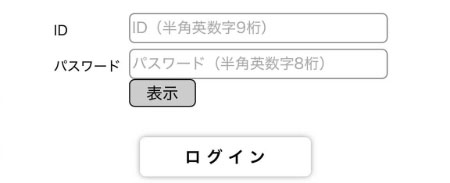
ログインIDとパスワードは、「TOYOTA Wallet残高お受け取り方法のご案内」2ページ目の下部に、以下のような画像で案内されています。
※こちらでは、ルールをセキュリティ上、黒塗りにしてあります。紙面で正しく確認してください。
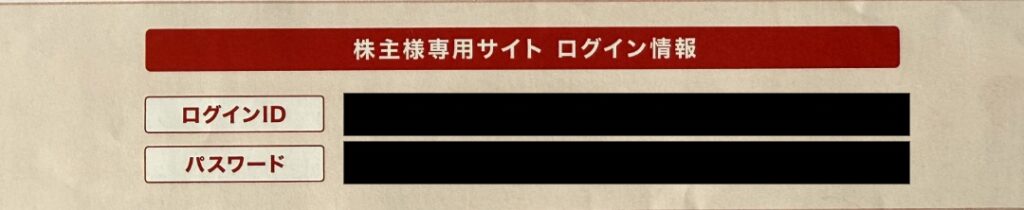
※郵便番号が7桁に満たない場合は、末尾にゼロを足して7桁にしてください。
例)〒123-45 → 「1234500」
Step3 ログインできたら特典コードを確認
株主優待サイトに無事にログインできたら「特典コード」が表示されます(数字+英字の組み合わせ)
この番号は、後でアプリで入力しますので、スクリーンショットやメモしておきます。
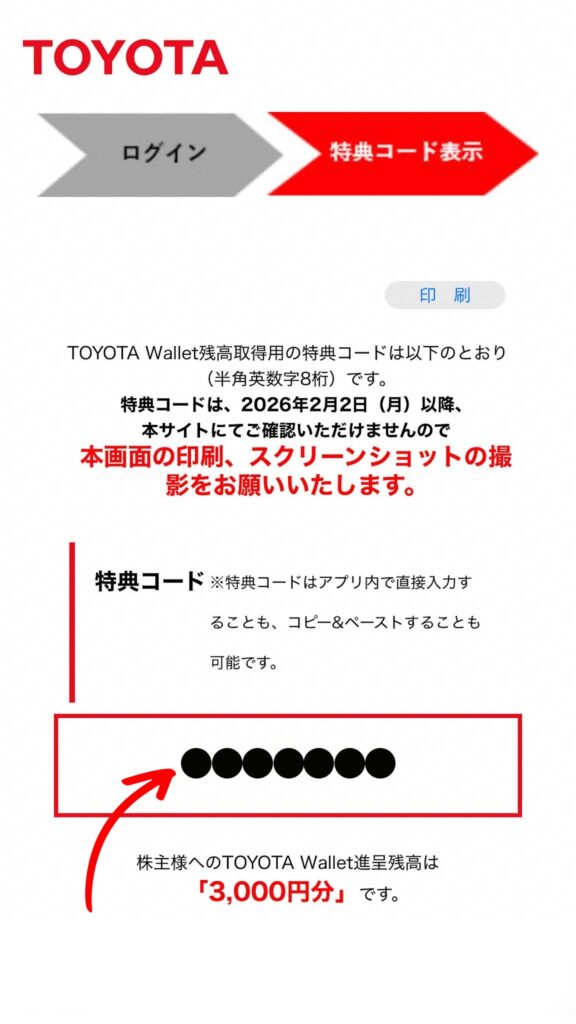
Step4 TOYOTA Walletアプリをダウンロード
TOYOTA Walletアプリはこちらからもダウンロードできます。
お使いのスマホに合わせて、下のボタンを押してください。
Step5 TOYOTA Walletで会員登録
アプリが無事にダウンロードされたたらこの画面になります。
後もう少し!
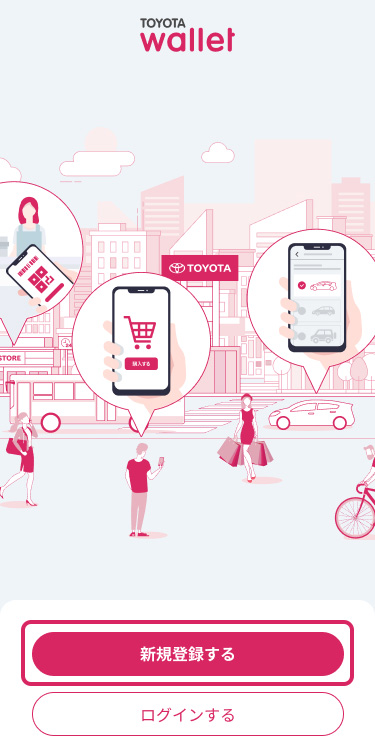
「新規登録をする」を選択して会員登録します。
※先ほどログインしたのは、株主専用サイトです。
先ほどのIDとパスワードではログインできないのでTOYOTA Walletは、新規で会員登録します。
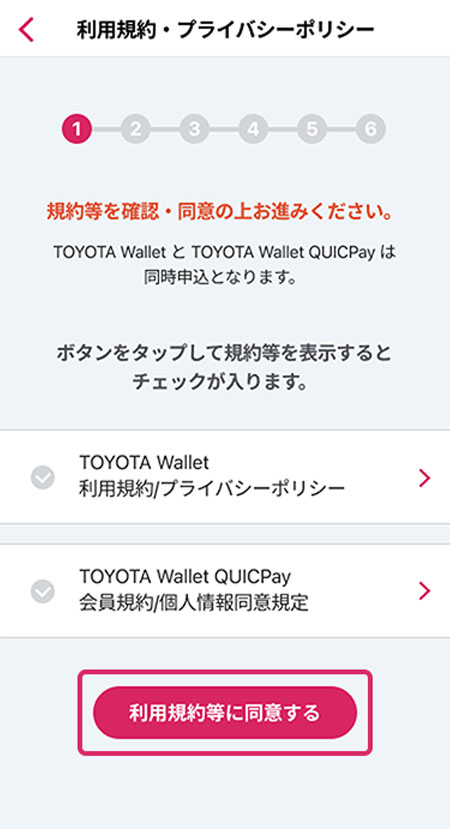
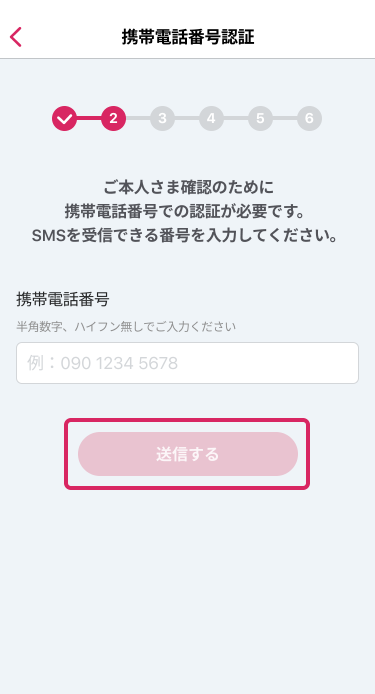
TOYOTA Walletを登録するスマホの電話番号を入力し、「送信する」と、スマホにSMS(ショートメッセージ)が届きます。
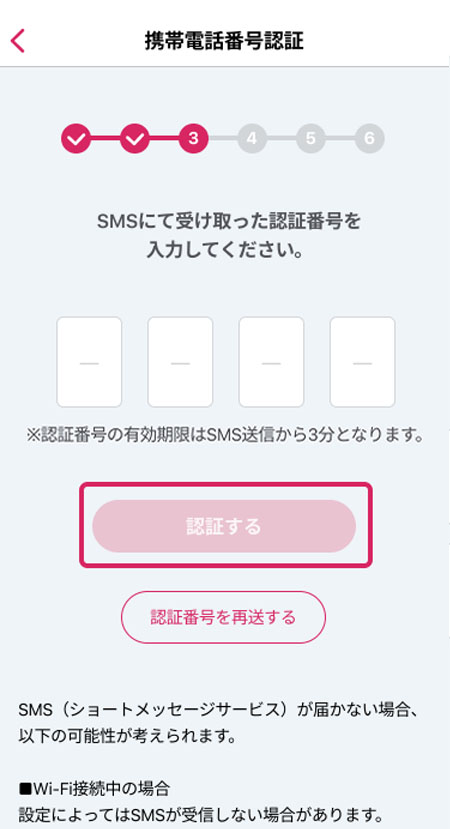
Step6 会員登録する
まず、パスワードを事前に用意し、メモしておきます。
名前、メールアドレス、電話番号、用意したパスワードを入力します。
入力内容を確認したら、入力内容を確認し、「入力した内容で申し込む」ボタンをタップします。
※修正が必要な場合は「修正する」で戻ります。
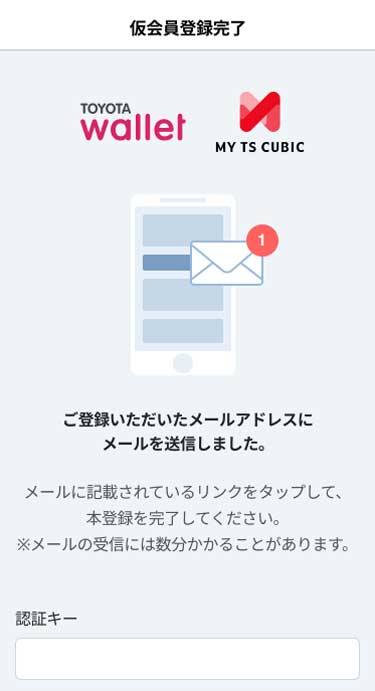
TOYOTA Walletからのメールを確認して、本文内のリンクをタップします
この画面になったら無事、会員登録完了です。
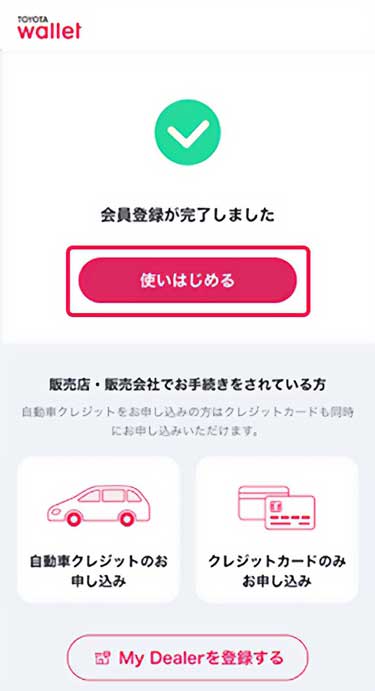
Step7 決済サービスを追加する
TOYOTA Walletアプリのトップ画面が表示されましたか?
あと少しで残高を受け取れます。
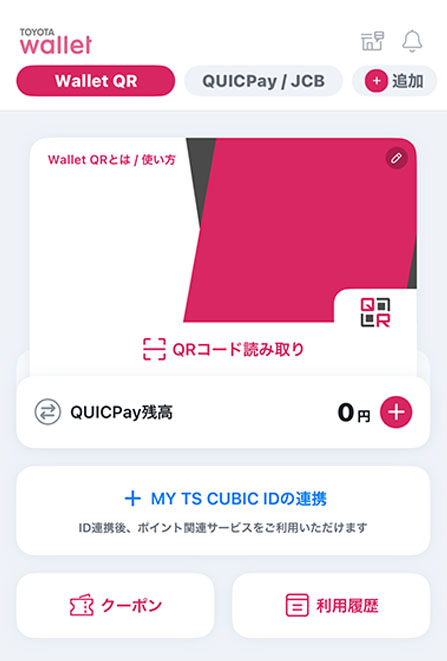
無事に会員登録できたら、下メニューの「ウォレット」をタップ
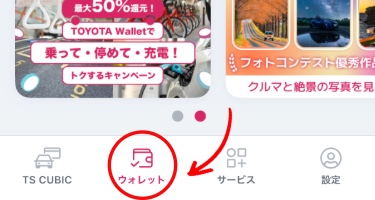
TOYOTA Walletを使うには、最初に決済サービスを追加する必要があります。
「QUICPay/JCB」を選択します。
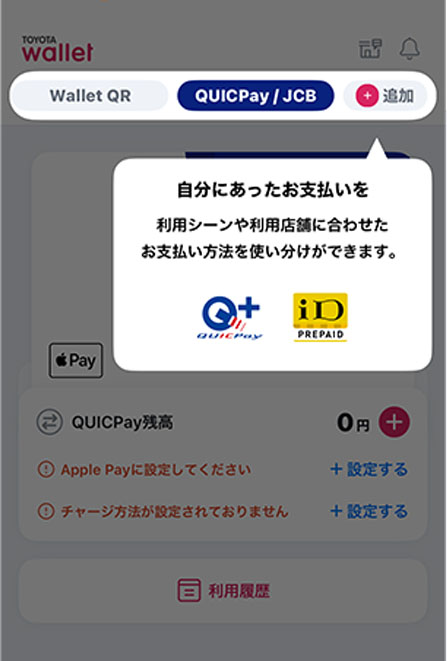
iPhoneの場合
- 「+追加」をタップ
- 「QUICPay」を選択
- 「Apple Payに設定してください」と表示される
- 右側の 「設定する」 をタップ
- Apple Payにカード情報が登録され、TOYOTA Walletと連携完了
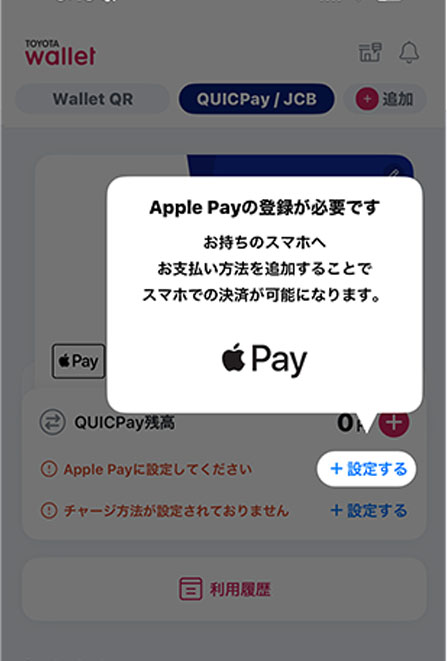
Androidの場合
- 「+追加」をタップ
- 「QUICPay」を選択
- 「Google Walletに設定してください」と表示される
- 「設定する」 をタップ
- Google Wallet(旧Google Pay)に登録され、TOYOTA Walletと連携完了
設定が完了すると、この画面が表示されます。 ここまでできれば 一旦完了 です。
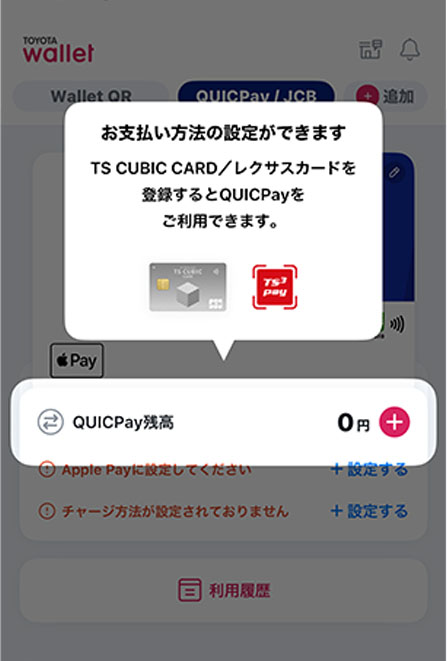
Apple Pay、Google Walletに自動登録されるのは、TOYOTA Wallet専用の「バーチャルプリペイドカード(QUICPay JCB)」です。
画面に「TS CUBIC CARD/レクサスカードを登録すると利用できます」と表示されても、株主優待の受け取りには追加登録は不要です。そのまま進めてください。
QUICPayを選んで設定すれば クレジットカード番号の入力は不要 です。
設定完了後は、Apple Pay / Google Wallet のQUICPayとして店舗で利用できます。
入力されるのは、TOYOTA Walletが発行する 「バーチャルプリペイドカード(QUICPay JCB)」の情報です。
ご自身のクレジットカード番号ではないので安心してください。
カードを追加中の画面から以下の画面になったら、株主優待「TOYOTA Wallet残高」が受け取れるカード追加完了です。
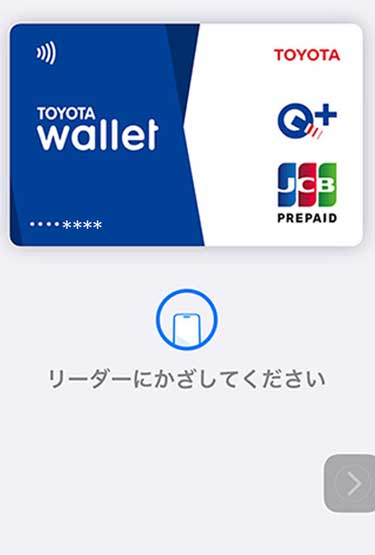
Step8 特典コードを入力
いよいよ最終段階です!
一番最初に、メモした「特典コード」をご用意ください
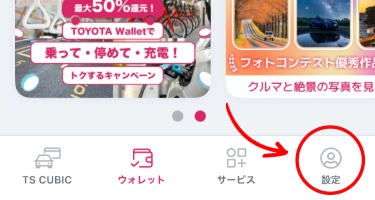
下まで画面をスクロールすると「特典コード」が出てきます。
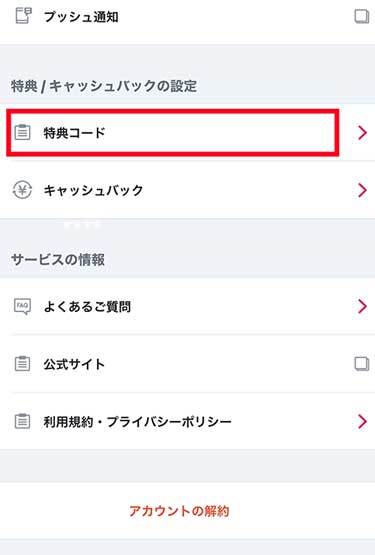
- 「キャンペーンコード入力」 を選択
- 先ほど、メモ(スクリンショット)した特典コードを入力して「登録」
- 完了すると、QUICPay残高に 3,000円 がチャージされます
(※残高反映は翌日になることがあります)
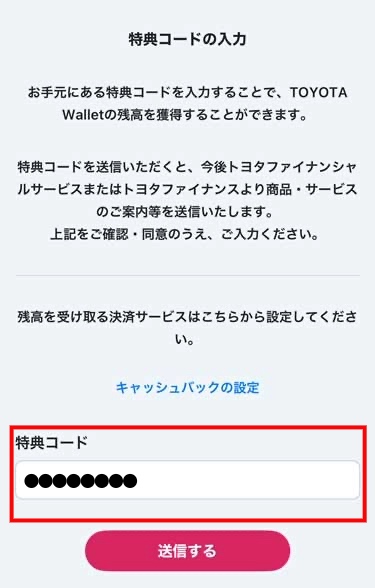
以上で株主優待「TOYOTA Wallet残高」の受け取りは完了です。
翌日にはチャージされます
翌日アプリを確認したら、ちゃんとチャージされていました。
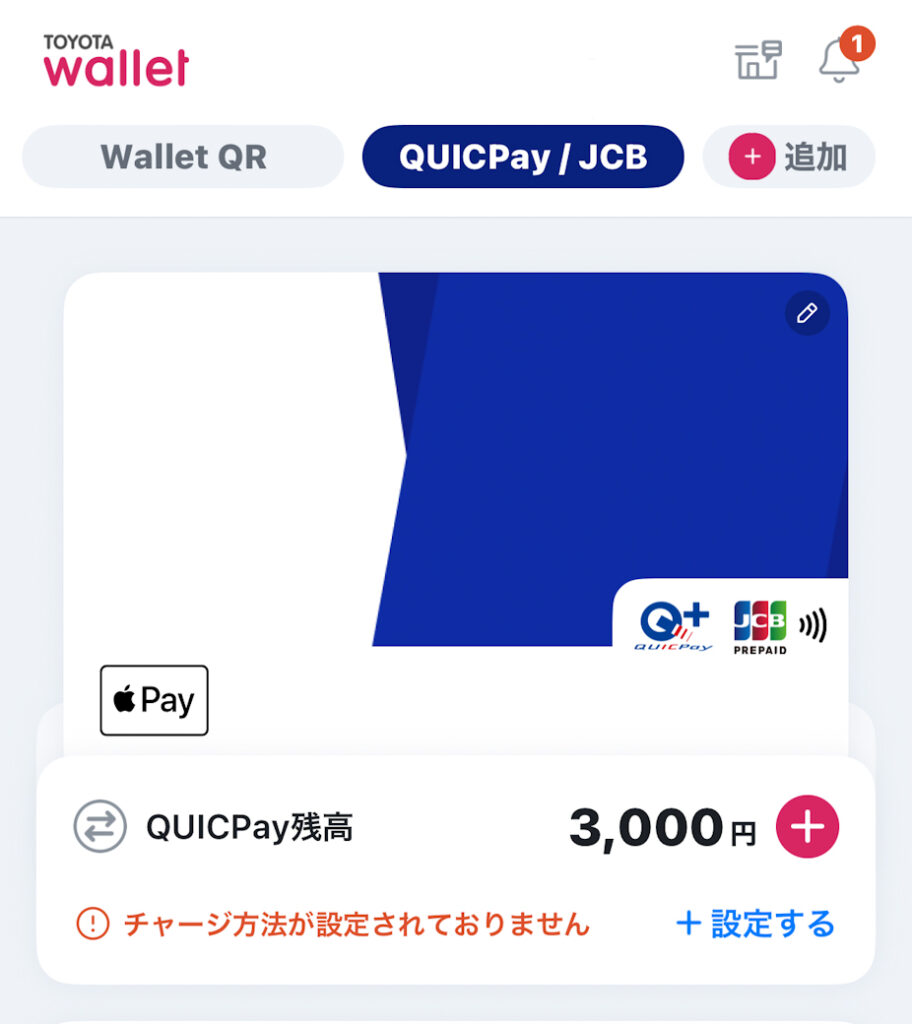
手続きは、デジタルに慣れている人でも、工程が多く大変です。
受取期限までに受け取り出来なかった株主が 多数いたのも当然ですね。
スマホに不慣れな年代の株主への配慮が欲しいと思ったので、公式サイトよりもわかりやすく解説手順まとめました。
この手順を参考に、トヨタ自動車の株主優待「TOYOTA Wallet残高」をしっかり受け取って、日々のお買い物に活用していただけたら嬉しいです。





